लैपटॉप को इंटरनेट से रूटर से कनेक्ट करना नौसिख उपयोगकर्ता के लिए युक्तियां: लैपटॉप को एक वायरलेस नेटवर्क से कनेक्ट करना
एक लैपटॉप को एक रूटर को कैसे कनेक्ट करना है, यह जानने के लिए आप केवल एक स्थिर, बल्कि मोबाइल डिवाइस पर भी इंटरनेट नेटवर्क तक आसानी से और त्वरित रूप से एक्सेस कर सकते हैं।
लैपटॉप के लिए रूटर को कैसे कनेक्ट किया जाए, इसके दो मुख्य विकल्प हैं।
उनमें से एक में वाई-फाई कनेक्शन की मदद से इस प्रकार के डिवाइस को जोड़ने में शामिल है, दूसरा एक ऐसी स्थिति का अर्थ है जहां यह एक ईथरनेट केबल के साथ होता है
इसलिए, एक राउटर प्राप्त करने के बाद, सबसे पहले यह आवश्यक है कि उसके घटकों की जांच और अध्ययन करें। राउटर के पीछे कई बटन और कुर्सियां हैं। मुख्य बात यह है कि रूटर को पावर नेटवर्क से जोड़ने का बटन और सॉकेट है, और निश्चित रूप से बंदरगाह या बंदरगाहों की कुछ संख्या वान वे कनेक्शन बनाने के लिए उपयोग किया जाता है
ध्यान दें कि एक बंदरगाह मुख्य है, यह आम तौर पर किसी तरह के उत्कृष्ट रंग के साथ आवंटित की जाती है, अन्य की तुलना में, जो अन्य डिवाइसों को टीपी लिंक रूटर से कनेक्ट करने के लिए उपयोग किया जाता है। यह इस संबंधक में है कि आपको एक ऐसा केबल डालनी होगी जो प्रदाता द्वारा आपके घर या अपार्टमेंट में ले जाया गया था।
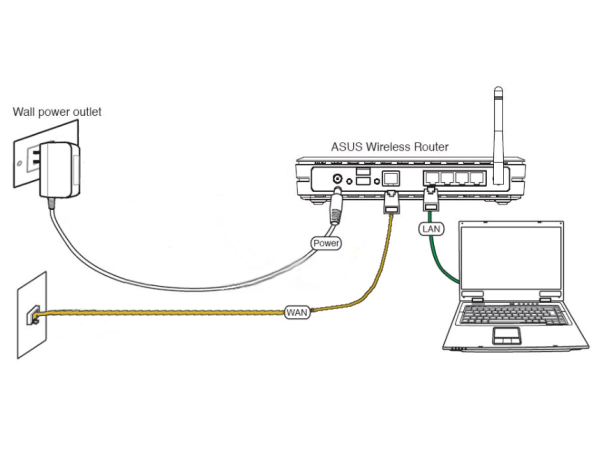 उसके बाद, शेष कनेक्टर्स में से एक को अन्य केबल से जोड़ा जाना चाहिए जो राउटर के साथ आता है। इस तार के दूसरे छोर लैपटॉप से जोड़ता है
उसके बाद, शेष कनेक्टर्स में से एक को अन्य केबल से जोड़ा जाना चाहिए जो राउटर के साथ आता है। इस तार के दूसरे छोर लैपटॉप से जोड़ता है
अपने मॉडल के आधार पर, जैक लैपटॉप के पीछे या किनारे पर हो सकता है।
राउटर को ठीक से कॉन्फ़िगर करने के लिए यह प्रक्रिया निष्पादित की जाती है। विशेष रूप से, इस समय के दौरान, आप वाई-फाई की सहायता से सेट अप और कनेक्ट करने में सक्षम होंगे, ताकि बाद में आप अनावश्यक संचार न करें और किसी एक कमरे से नेटवर्क तक पहुंच को प्रतिबंधित न करें।
राउटर सेटिंग
यदि आपने लैपटॉप पर राउटर को सही तरीके से जोड़ने के लिए सभी सिफारिशों का पालन किया है, तो आप इसे सीधे सेट अप करने के लिए जा सकते हैं। ऐसा करने के लिए, आपको रूटर के वेब इंटरफेस को दर्ज करना होगा, जहां यह ऑपरेशन किया जाएगा। सही पृष्ठ पर पहुंचने के लिए, आपको इसकी आवश्यकता है पता बार कोई सुविधाजनक ब्राउज़र जिसे आप खरीदे गए रूटर के आईपी पते में दर्ज करते हैं।
ज्यादातर मामलों में, यह पता एक दूसरे के समान हैं वे संख्या 192.168 के साथ शुरू करते हैं इसके अलावा, विसंगतियां हो सकती हैं, जो कि किस रूटर मॉडल का उपयोग किया जाता है और किस साल पर, उदाहरण के लिए, इसे जारी किया गया था। इसलिए, एक वाई-फाई राउटर का ऐसा पता हो सकता है - 1 9 02.16.1.1। या 192.168.0.1, और इसी तरह।
आप अनुमान लगा सकते हैं कि आपके राउटर का बिल्कुल क्या पता है
यह केवल उल्टा करने के लिए पर्याप्त होगा और यहां पर लिखा क्या पढ़ा जाएगा।
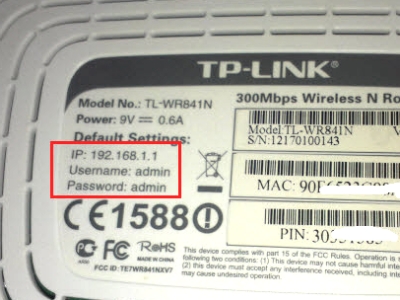 यह इस जगह में है कि डिवाइस के बारे में सभी महत्वपूर्ण जानकारी और सभी डेटा आमतौर पर स्थित हैं। एक ही कारखाने के लेबल पर लॉगिन और पासवर्ड हैं जो आपको क्लाइंट हिस्से को दर्ज करने और सभी आवश्यक सेटिंग्स बनाने की आवश्यकता होगी।
यह इस जगह में है कि डिवाइस के बारे में सभी महत्वपूर्ण जानकारी और सभी डेटा आमतौर पर स्थित हैं। एक ही कारखाने के लेबल पर लॉगिन और पासवर्ड हैं जो आपको क्लाइंट हिस्से को दर्ज करने और सभी आवश्यक सेटिंग्स बनाने की आवश्यकता होगी।
यदि यह स्टीकर अचानक गायब हो जाता है या किसी भी डेटा पर मिट जाता है, तो आप डिवाइस पर संलग्न प्रलेखन का उपयोग कर सकते हैं। पासपोर्ट में सभी समान डेटा हैं
इसलिए, नीचे दिए गए पते पर या राउटर की एड्रेस बुक में जाकर, आप एक पॉप-अप विंडो देखेंगे जिसमें 2 फ़ील्ड होंगे - लॉगिन और पासवर्ड जैसा कि पहले ही उल्लेख किया गया है, वे एक ही जगह पर रूटर के आईपी पते के रूप में हैं।
लेकिन डिफ़ॉल्ट रूप से यह डेटा सभी राउटरों के लिए उसी पर सेट किया गया है। यह शब्द व्यवस्थापक है, जो आप दोनों क्षेत्रों में डुप्लिकेट है इसके अलावा, जब आप सभी आवश्यक जोड़ों को पूरा करते हैं, इनपुट के लिए दर्ज किए गए डेटा को बदलने के लिए समय निकालने का प्रयास करें। यह आपके स्थानीय नेटवर्क की सेटिंग के लिए अधिकतम सुरक्षा प्रदान करने के लिए आवश्यक है।
अन्यथा, क्लाइंट भाग में प्रवेश करने की स्थिति हो सकती है, यदि आपकी wp-file रूटर टीपी लिंक और सेटिंग्स अनधिकृत लोगों द्वारा बदलती हैं यह स्थिति इस तथ्य को भी ले सकती है कि आप समझ नहीं सकते हैं कि वाईफ़ाई को कैसे कनेक्ट करना है
किस प्रकार के राउटर मॉडल का उपयोग किया जाता है (टीपी लिंक, डिलिंक, आदि) के आधार पर, क्लाइंट का हिस्सा अलग होगा, लेकिन सेटिंग्स के लिए मुख्य टैब प्रत्येक मॉडल में समान हैं यहां, पहला टैब नेटवर्क या नेटवर्क टैब है
वहाँ आमतौर पर नेटवर्क के दो प्रकार हैं - वान और लैन हमें पहले एक की आवश्यकता है उस पर क्लिक करने पर, आप उस तालिका को खोलते हैं जिसमें इसकी और अन्य सेटिंग्स और परिवर्तन लागू होते हैं पहला भाग यहां कनेक्शन प्रकार है। डायनेमिक आईपी चुनना सबसे अच्छा है, क्योंकि यह इंटरनेट तक पहुंचने का सबसे अच्छा विकल्प है।
यदि आप पीसी के एक उन्नत उपयोगकर्ता नहीं हैं, तो बेहतर होगा कि कोई और बदलाव न करें, यह काफी पर्याप्त होगा
अन्यथा, आप सेटिंग्स को नुकसान पहुंचाने में सक्षम होंगे और इंटरनेट तक पहुंच असंभव हो जाएगा
आपके द्वारा लागू या सहेजें बटन क्लिक करने के बाद, आपको रूटर को पुनरारंभ करना होगा यह सभी सेटिंग्स को बदलने के लिए एक पूर्वापेक्षा है रिबूट के बाद वाईफ़ाई राउटर और लैपटॉप एक साथ और केबल पर काम करेगा जो कि रूटर की मुख्य सॉकेट और लैपटॉप से जुड़ा है, आपको इंटरनेट से पहले से ही आपूर्ति की जाएगी।
वायरलेस नेटवर्क सेटिंग्स
लैपटॉप को ईथरनेट केबल के साथ रूटर से कनेक्ट करने का तरीका जानने के लिए, आप वाईफ़ाई की सेटिंग पर जा सकते हैं ऐसा करने के लिए, मुख्य मेनू पर वापस जाएं और वाई-फाई टैब पर जाएं। यहां आप वाईफि लैपटॉप के माध्यम से एक राउटर से कैसे जुड़ें की मूलभूत जानकारी से परिचित होंगे।
मूल सेटिंग्स अनुभाग पर जाएं, बॉक्स को चेक करना सुनिश्चित करें या बस वायरलेस बटन चालू करें फिर आपको एसएसआईडी (नेटवर्क का नाम) निर्दिष्ट करना होगा, लेकिन यह बिंदु भी छोड़ा जा सकता है)। परिवर्तनों को लागू करें और सुरक्षा सेटिंग्स से बाहर निकलें
यहां सभी मुख्य सेटिंग्स सहेजी गई हैं, यह केवल सुरक्षा पासवर्ड दर्ज करने के लिए बनी हुई है, जिसका इस्तेमाल नेटवर्क तक पहुंचने के लिए किया जाएगा। यहां एन्क्रिप्शन का प्रकार सेट किया गया है। सूची के निचले भाग में स्थित एक को चुनना सबसे अच्छा है। सेटिंग्स सहेजने की प्रक्रिया समान वायर्ड कनेक्शन के समान है।
वस्तुतः सभी आधुनिक इलेक्ट्रॉनिक उपकरणों का एक अंतर्निहित वाई-फाई मॉड्यूल है, जो उन्हें किसी भी समय वैश्विक नेटवर्क से कनेक्ट करने की अनुमति देता है। इंटरनेट का उपयोग करने के लिए, आपको एक रूटर की आवश्यकता है या वायरलेस प्वाइंट पहुँच। लैपटॉप को एक राउटर से कनेक्ट करने और गुणवत्ता वाले इंटरनेट कनेक्शन को कॉन्फ़िगर करने के तरीके के बारे में जानने के लिए लेख पढ़ें।
वाईफाई राउटर को लैपटॉप से कैसे जुड़ें?
स्टेज 1: उपकरण तैयार करना
जब आप इंटरनेट सेवाओं के लिए एक समझौते पर हस्ताक्षर करते हैं और एक राउटर खरीदते हैं, तो आप बंडल में निम्न पा सकते हैं:
- सॉफ़्टवेयर के साथ डिस्क;
- राउटर के लिए एंटेना (सभी मॉडल नहीं);
- प्रलेखन;
दो तार: एक मानक आउटलेट से कनेक्ट करने के लिए, और एक नेटवर्क से कनेक्ट करने के लिए दूसरा।
2 कदम: राउटर को प्रीसेट करने के लिए निर्देश
इंटरनेट राउटर को लैपटॉप से कनेक्ट करने से पहले, निम्न करें:
- राउटर को एंटेना (यदि कोई हो) से कनेक्ट करें
- अभिलेख के साथ एक गर्तिका खोजें मॉडेम के पीछे के पैनल पर पावर, वहाँ बिजली केबल कनेक्ट
- द्वितीय तार को कनेक्टर में डालने की जरूरत है, जिसे WAN, DSL या इंटरनेट के रूप में चिह्नित किया गया है - यह कनेक्शन वितरण के लिए ज़िम्मेदार है।
- लैन बंदरगाहों में से एक के लिए, कनेक्ट करें नेटवर्क तार, और इसके दूसरे छोर - लैपटॉप के किनारे पर एक ही संबंधक में।
- राउटर के पावर बटन को दबाएं
चरण 3: लैपटॉप को एक वाई-फाई राउटर के साथ एक हाई-स्पीड कनेक्शन सेट करके कैसे कनेक्ट किया जाए
आपके द्वारा राउटर को सॉकेट से कनेक्ट करने और चालू करने के बाद, कई प्रकाश संकेतकों को सतह पर हल्का होना चाहिए। फिर इस प्रकार है सॉफ्टवेयर विन्यास रूटर। विभिन्न मॉडलों के लिए इंटरफ़ेस अलग है, लेकिन आपरेशन के सिद्धांत एक समान हैं:
- ब्राउज़र सर्च बार में, टाइप करें 1 9 20.168.1.1 या, यदि पहले संस्करण में कोई परिणाम नहीं मिले, तो 192.168.0.1। Enter बटन दबाएं
- एक छोटा संवाद बॉक्स आपको अपना उपयोगकर्ता नाम और पासवर्ड दर्ज करने के लिए प्रेरित करता है। डिफ़ॉल्ट रूप से, पहले और दूसरे दोनों फ़ील्ड उद्धरण चिह्नों के बिना "admin" दर्ज किए गए हैं बाद में यह किसी भी अन्य डेटा को बदलना संभव होगा।
- "वाई-फ़ाई कॉन्फ़िगर करें" पर क्लिक करें
- "सक्षम करें" चेक करें वायरलेस कनेक्शन", फिर" अगला "बटन पर क्लिक करें
- SSID फ़ील्ड में आपका नाम शामिल है वायरलेस नेटवर्क डिफ़ॉल्ट रूप से आप दूसरे नाम के साथ आ सकते हैं और उसे दर्ज कर सकते हैं, फिर "अगला" पर क्लिक कर सकते हैं।
- अगले क्षेत्र "PSK एन्क्रिप्शन कुंजी" है यहां आपको एक गुप्त पासवर्ड टाइप करना होगा, जिसके साथ आप नेटवर्क से कनेक्ट कर सकते हैं।
- जोड़तोड़ सहेजें और ब्राउज़र विंडो को बंद करें।
वाई-फाई के माध्यम से एक लैपटॉप को रूटर से कैसे कनेक्ट किया जा सकता है: निर्देश
सभी कार्यों के बाद, लैपटॉप जो कि लैपटॉप और राउटर को जोड़ता है, डिस्कनेक्ट किया जा सकता है। डिवाइस पर वायरलेस नेटवर्क मोड को सक्षम करें, उपलब्ध सूची में अपना नेटवर्क ढूंढें और एक पासवर्ड दर्ज करके उससे कनेक्ट करें। यदि आपने सब कुछ सही तरीके से किया था, तो आप ब्राउज़र में किसी भी पृष्ठ को खोल सकते हैं।
घर पर एक वायरलेस नेटवर्क बनाने के लिए, आपको एक वायरलेस राउटर को पोर्टेबल या निश्चित कंप्यूटर से जोड़ना होगा, जिसे भी कहा जाता है वाई-फाई राउटरऔर इसे कॉन्फ़िगर करें
आजकल, इन उपकरणों की औसत लागत करीब 3-5 हजार रूबल है और कनेक्शन की प्रक्रिया को कंप्यूटर के क्षेत्र में किसी भी अलौकिक ज्ञान की आवश्यकता नहीं होती है और इसमें बहुत समय नहीं लगता है। आपको केवल एक वायरलेस राउटर खरीदने की आवश्यकता है, एक लैपटॉप से कनेक्ट करें और इंटरनेट के वितरण के लिए आवश्यक सेटिंग्स दर्ज करें। आप सीखेंगे कि यह हमारे लेख से कैसे करें
मुझे एक वाई-फाई राउटर की आवश्यकता क्यों है?
शुरुआती, जिनके पास एक छोटा ज्ञान आधार है, अक्सर बहस करते हैं कि आप एक राउटर खरीदने के बिना कर सकते हैं क्योंकि वाई-फाई मॉड्यूल में अंतर्निहित वायरलेस नेटवर्क के लिए कनेक्शन ठीक काम करता है। हालांकि व्यवहार में, वे तकनीकी विशेषताओं के संदर्भ में वायरलेस राउटर की तुलना में काफी कमजोर हैं, क्योंकि ये केवल तब ही काम कर सकती हैं जब लैपटॉप पर स्विच किया जाता है, डेटा ट्रांसफ़र गति बहुत अधिक है, और वे विशेष रूप से सिग्नल प्राप्त करने पर काम करते हैं। इसलिए, यदि आप अपने घर में एक विश्वसनीय वायरलेस नेटवर्क बनाना चाहते हैं, तो वाई-फाई राउटर बस अपूरणीय है।
कैसे अनावश्यक व्यय से बचने के लिए
हालांकि, अगर इस समय आप वित्तीय कठिनाइयों का सामना कर रहे हैं, लेकिन एक ही समय में आपको एक वायरलेस नेटवर्क की आवश्यकता है, तो निराशा न करें। एक विशेष उपयोग करके इस समस्या को हल करें सॉफ्टवेयर, जिसके साथ में अंतर्निहित वायरलेस एडेप्टर रिसेप्शन पर न केवल इंटरनेट के वितरण पर भी काम कर सकता है आज तक, लैपटॉप पर एक वायरलेस नेटवर्क बनाने के लिए भुगतान और मुफ्त दोनों उपयोगिताओं की एक बड़ी संख्या है।
सबसे आम में से एक कार्यक्रम है MyPublicWiFi इसे कॉन्फ़िगर करने के लिए, आपको व्यवस्थापक अधिकारों के साथ आवेदन को चलाने चाहिए, फिर सेटिंग्स वाला एक विंडो दिखाई देगा, जिसमें आपको वायरलेस नेटवर्क का नाम और पासवर्ड निर्दिष्ट करना होगा, और मौजूदा इंटरनेट कनेक्शन भी निर्दिष्ट करना होगा। इसके अतिरिक्त, प्रोग्राम सेटिंग्स में आप ऑपरेटिंग सिस्टम की शुरुआत के साथ स्वचालित स्टार्टअप सेट कर सकते हैं। हालांकि, यह ध्यान दिया जाना चाहिए कि अनुप्रयोग के लिए काम करने के लिए, लैपटॉप को एक तिहाई-पक्ष इंटरनेट से जोड़ा जाना चाहिए, उदाहरण के लिए, एक केबल
वाई-फाई राउटर से कनेक्ट करना
यदि आप अभी भी एक हार्डवेयर वायरलेस राउटर खरीदने का निर्णय लेते हैं, तो आप इसे लैपटॉप से कनेक्ट कर सकते हैं जो डिवाइस के साथ आता है या सीधे वायरलेस कनेक्शन के माध्यम से। केबल कनेक्शन के साथ, इंटरनेट की गति को बिना नुकसान के लैपटॉप में स्थानांतरित किया जाता है, हालांकि, आप इसका उपयोग केवल राउटर के तत्काल क्षेत्र में कर सकते हैं।
वाई-फाई राउटर के पीछे की तरफ कई कनेक्टर हैं, जिनमें से एक दूसरे से रंगों में अलग है और इसे वैन नामित किया गया है। यह जैक एक इंटरनेट प्रदाता से आने वाले केबल को कनेक्ट करने के लिए डिज़ाइन किया गया है। अन्य सभी समाधान कंप्यूटर से आने वाले केबलों से कनेक्ट करने के लिए डिज़ाइन किए गए हैं। जब सभी संबंधित केबल जुड़े हुए हैं, जो कि वायरलेस नेटवर्क के पूर्ण उपयोग के लिए किया जाना बाकी है, डिवाइस को नेटवर्क से कनेक्ट करने और राउटर पर पावर बटन दबाएं।
वायरलेस राउटर को कॉन्फ़िगर करना
राउटर लैपटॉप से जुड़ा होने के बाद, इसे सेट अप किया जाना चाहिए। सेटिंग्स मेनू में प्रवेश करने के लिए, आपको अपने कंप्यूटर पर स्थापित किसी भी इंटरनेट ब्राउज़र को खोलना होगा और एड्रेस बार में मानक आईपी-पता 1 9 02.168.0.1 दर्ज करना होगा। अपने उपकरणों में वाई-फाई राउटर के अधिकांश आधुनिक निर्माता इसका उपयोग करते हैं, इसलिए सेटिंग्स मेनू में प्रवेश करने के साथ कोई समस्या नहीं होनी चाहिए। कॉन्फ़िगरेशन प्रक्रिया शुरू करने के लिए, शब्द व्यवस्थापक दर्ज करें, जो निर्माता द्वारा डिफ़ॉल्ट रूप से सेट किया जाता है, लॉगिन फ़ील्ड और पासवर्ड में। इसके बाद, आपको "वायरलेस मोड" टैब पर जाकर वांछित पैरामीटर सेट करना होगा। इसके अतिरिक्त, "सुरक्षा" अनुभाग में इसे अधिक विश्वसनीय लोगों के लिए डिफ़ॉल्ट उपयोगकर्ता नाम और पासवर्ड बदलने की सलाह दी जाती है।
सॉफ्टवेयर और हार्डवेयर का इंटरैक्शन
इसके बाद हमने चर्चा की है कि एक पोर्टेबल कंप्यूटर को वायरलेस राउटर से कैसे उपयोग किया जाए नेटवर्क केबल। लेकिन क्या होगा अगर लैपटॉप को वायरलेस कनेक्शन के जरिए रूटर से कनेक्ट होना चाहिए? इस मामले में, ऑपरेटिंग सिस्टम के ड्राइवरों को सही संचालन के लिए जिम्मेदार वायरलेस मॉड्यूल पर स्थापित होना चाहिए। अगर विंडोज स्थापित करें चालकों को स्वचालित रूप से स्थापित नहीं किया गया था, वे मैन्युअल रूप से स्थापित होना चाहिए। आप उन्हें एक विशेष डिस्क पर पा सकते हैं जो लैपटॉप के साथ बेची जाती है या आपके लैपटॉप के निर्माता की आधिकारिक वेबसाइट से डाउनलोड की जाती है।
ऑपरेटिंग सिस्टम टूल का उपयोग करके कनेक्ट करना
लैपटॉप को एक वायरलेस नेटवर्क से कनेक्ट करने के लिए, आप Windows में एकीकृत सुविधाओं का उपयोग कर सकते हैं। नवीनतम संस्करण ऑपरेटिंग सिस्टम स्वत: प्लग और प्ले सेटिंग में निर्मित होते हैं, जो उपयोगकर्ता के बजाय कुछ कार्य कर सकते हैं। एक वायरलेस नेटवर्क खुला और सुरक्षित हो सकता है खुले नेटवर्क से जुड़ने के लिए, आपको निचले दाएं कोने में मेनू बार "स्टार्ट" में स्थित वायरलेस नेटवर्क सूचक पर क्लिक करना होगा, सूची से वांछित नेटवर्क का चयन करें और "कनेक्शन" बटन पर क्लिक करें।
उसके बाद, आप बिना किसी समस्या के इंटरनेट का उपयोग शुरू कर सकते हैं। हालांकि, अगर मैं कनेक्ट करने की कोशिश की तो क्या होगा ऑपरेटिंग सिस्टम एक पासवर्ड के लिए संकेत देता है जिसके बिना वायरलेस नेटवर्क से कनेक्ट करना असंभव है? इस मामले में, प्रवेश की सुरक्षा कुंजी की शुद्धता को जांचना आवश्यक है
इसके अतिरिक्त, बहुत बार उपयोगकर्ता जब एक पासवर्ड दर्ज करते हैं, तो शामिल कुंजीपटल लेआउट या कैप्स लॉक कुंजी पर ध्यान नहीं देते हैं, दबाए जाने पर, कैपिटल अक्षरों में प्रवेश किया जाता है। इसके अलावा बहुत से उपयोगकर्ता पंटोस्विचर के रूप में इस तरह के एक लोकप्रिय प्रोग्राम का उपयोग करते हैं, जो शब्दों की वर्तनी के आधार पर, स्वचालित रूप से अंग्रेजी से इनपुट भाषा को बदल सकते हैं, और इसके विपरीत। जब आप पासवर्ड दर्ज करते हैं, तो यह इस कार्यक्रम को अक्षम करने के लिए अनुशंसित है।
सिग्नल क्वालिटी
किसी भी वायरलेस रूटर के सबसे महत्वपूर्ण मानकों में से एक संकेत गुणवत्ता है। एक बहुत ही सामान्य घटना है, जब निर्मित में लैपटॉप वाई-फाई मॉड्यूल न केवल वायरलेस नेटवर्क देखता है, बल्कि इसके साथ जुड़ता है। हालांकि, जब आप इंटरनेट से कनेक्ट करने का प्रयास करते हैं, तो ऑपरेटिंग सिस्टम नेटवर्क पर एक प्रारंभिक त्रुटि का मुकाबला करता है।
सिग्नल रिसेप्शन की गुणवत्ता, वाई-फाई राउटर और अंतर्निहित वायरलेस राउटर दोनों की तकनीकी विशेषताओं पर निर्भर करती है। आमतौर पर, इंटरनेट कनेक्शन विफलता का कारण रिसीवर की कमजोर शक्ति है, जो अनुरोध-पुष्टिकरण चरण में विफलता का कारण बनता है। यदि यह स्थिति होती है, तो आपको बस लैपटॉप से वायरलेस राउटर तक की दूरी को छोटा करना होगा। सिग्नल की गुणवत्ता स्क्रीन के निचले दाएं कोने में संबंधित आइकन पर प्रदर्शित की जाती है, सिस्टम घड़ी के पास।
राउटर त्रुटियां
बहुत बार, बहुत से उपयोगकर्ताओं को एक समस्या का सामना करना पड़ता है जब लैपटॉप वायरलेस रूटर को नहीं देखता है। यदि यह स्थिति तब होती है, तो इस मामले में आपको बस वाई-फाई राउटर को पुनरारंभ करना होगा ऐसा करने के लिए, डिवाइस को कुछ सेकंड के लिए आउटलेट से डिस्कनेक्ट करें। यदि इसे फिर से चालू किया जाता है, तो यह हार्डवेयर और सॉफ्टवेयर प्रारंभिक प्रक्रिया शुरू करता है, जो अधिकांश मामलों में वायरलेस राउटर की कार्यक्षमता को पुनर्स्थापित करता है
वाई-फाई राउटर को कॉन्फ़िगर करना
एक और बहुत ही सामान्य मामला है, जब स्मार्टफोन और टैबलेट पीसी एक वायरलेस नेटवर्क देखते हैं और उससे कनेक्ट होते हैं, और लैपटॉप उसमें पंजीकृत नहीं होता है। इस स्थिति में, डिवाइस सेटिंग में स्वचालित कार्यशील चैनल चयन को अक्षम करना और कई उपलब्ध चैनलों की सूची से मैन्युअल रूप से चयन करना आवश्यक है।
स्वचालित कनेक्शन
यदि आप अपने जीवन में पहली बार के लिए वायरलेस राउटर, तो इस स्थिति में इष्टतम उत्पादन रूटर के लिए एक स्वत: कनेक्शन होगा। ऐसा करने के लिए, आपको बिल्ट-इन वायरलेस मॉड्यूल और राउटर को क्यूएसएस बटन से जोड़ा जाना चाहिए।


 त्रुटि "अनुप्रयोग खोलने के लिए नहीं" के आसपास काम कैसे करें
त्रुटि "अनुप्रयोग खोलने के लिए नहीं" के आसपास काम कैसे करें 1 9 2.168 1.1 बाली को क्या नहीं करना है। मैं टीपी-लिंक डिवाइस कॉन्फ़िगरेशन वेब इंटरफेस में प्रवेश क्यों नहीं कर सकता?
1 9 2.168 1.1 बाली को क्या नहीं करना है। मैं टीपी-लिंक डिवाइस कॉन्फ़िगरेशन वेब इंटरफेस में प्रवेश क्यों नहीं कर सकता? स्मार्टफ़ोन वाई-फ़ाई नेटवर्क नहीं देखता है
स्मार्टफ़ोन वाई-फ़ाई नेटवर्क नहीं देखता है स्थानीय नेटवर्क पर और इंटरनेट पर एक दूरस्थ कंप्यूटर तक पहुंचने के लिए कार्यक्रम
स्थानीय नेटवर्क पर और इंटरनेट पर एक दूरस्थ कंप्यूटर तक पहुंचने के लिए कार्यक्रम